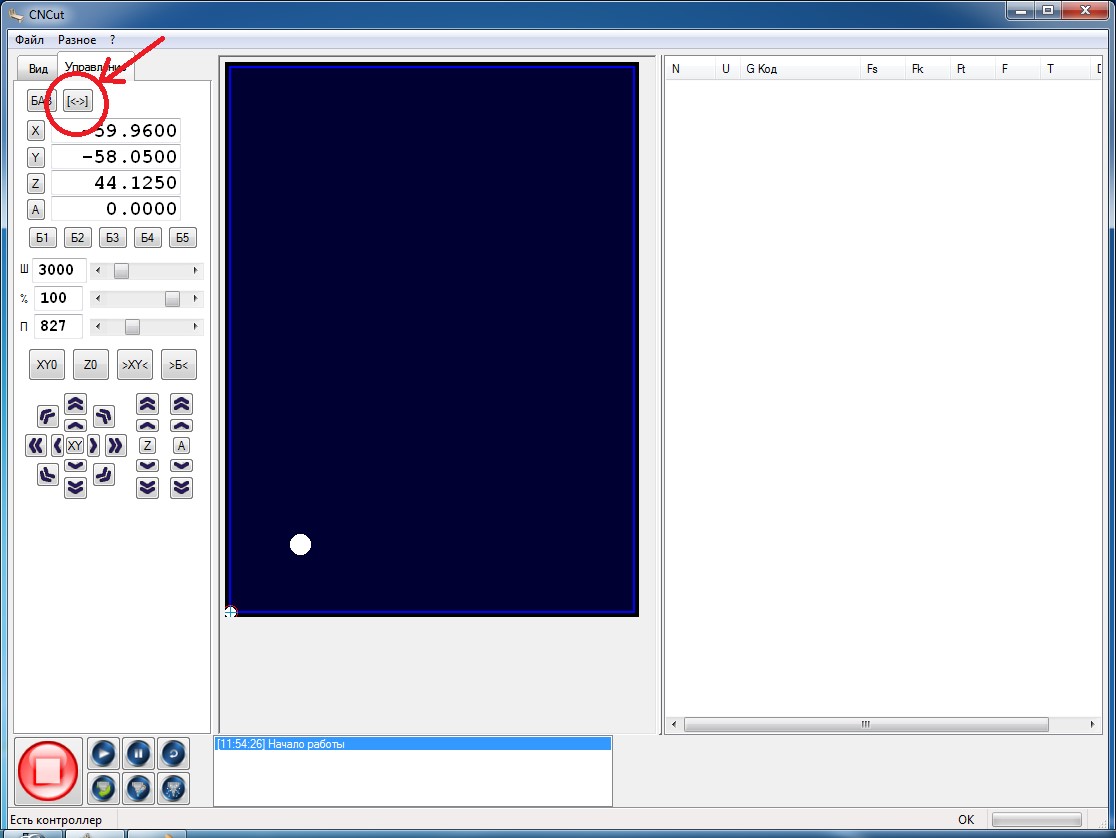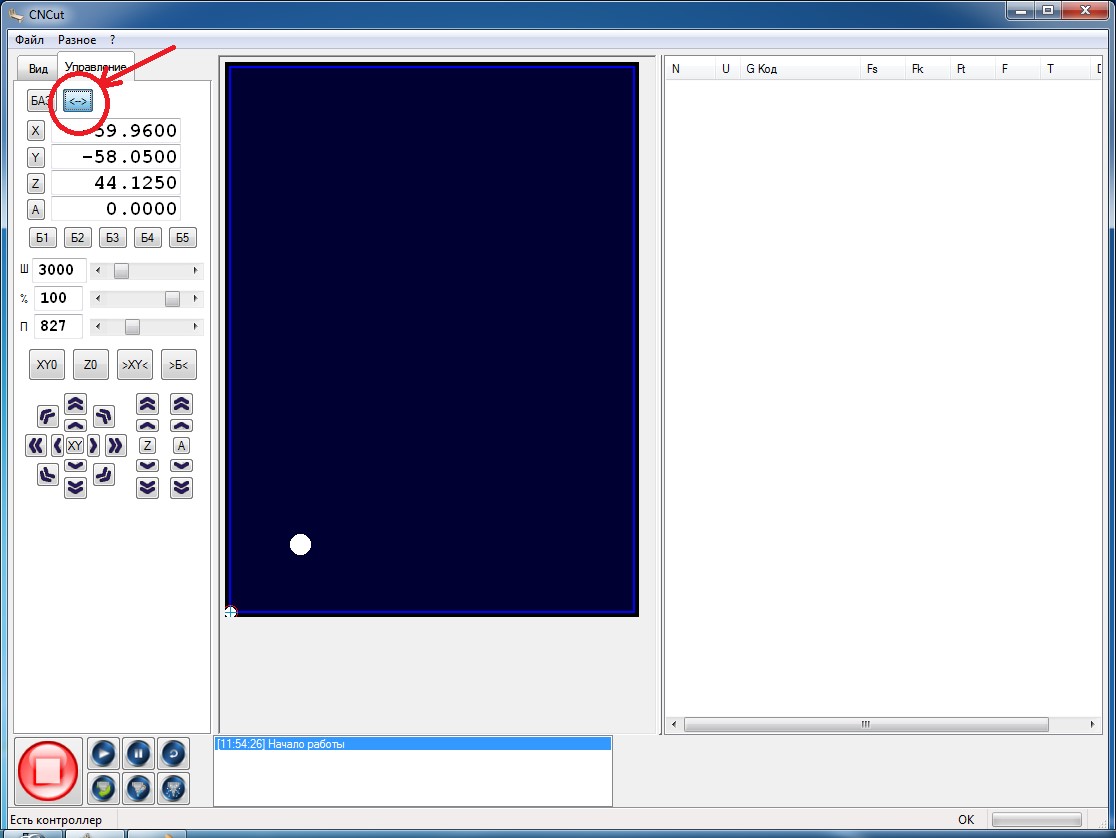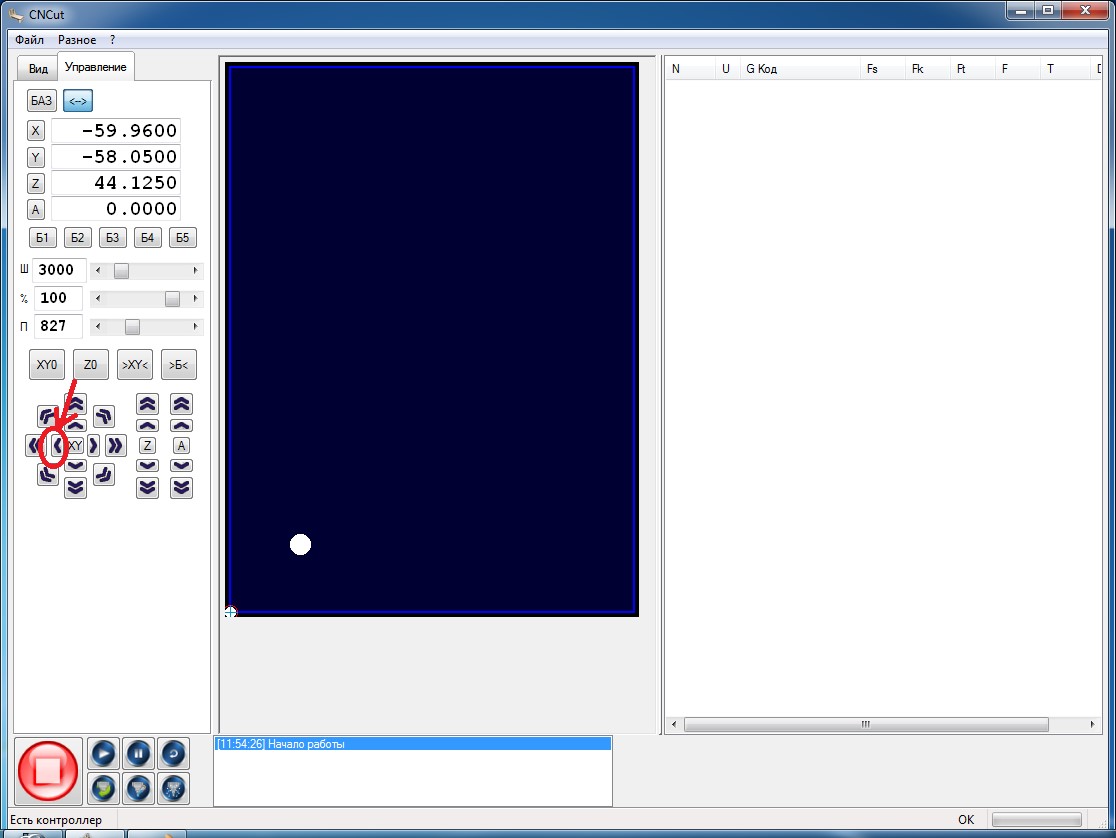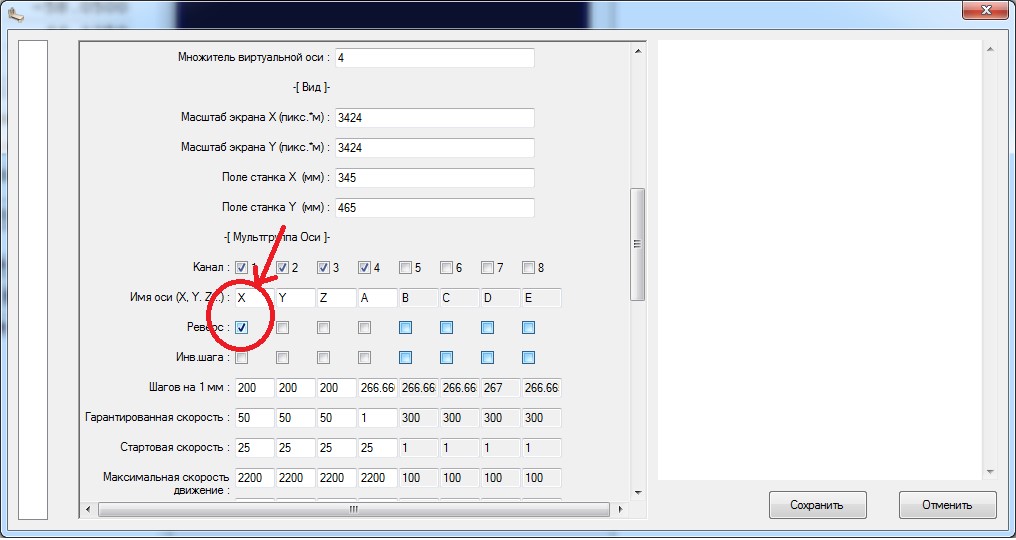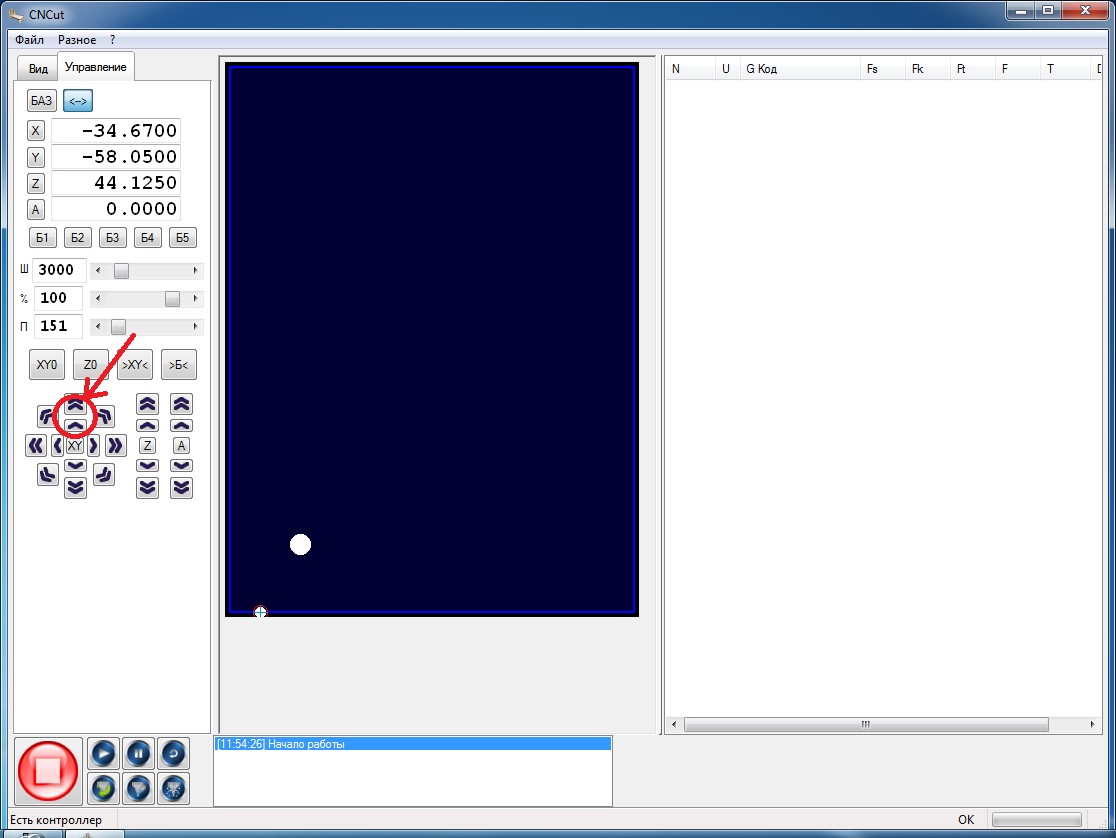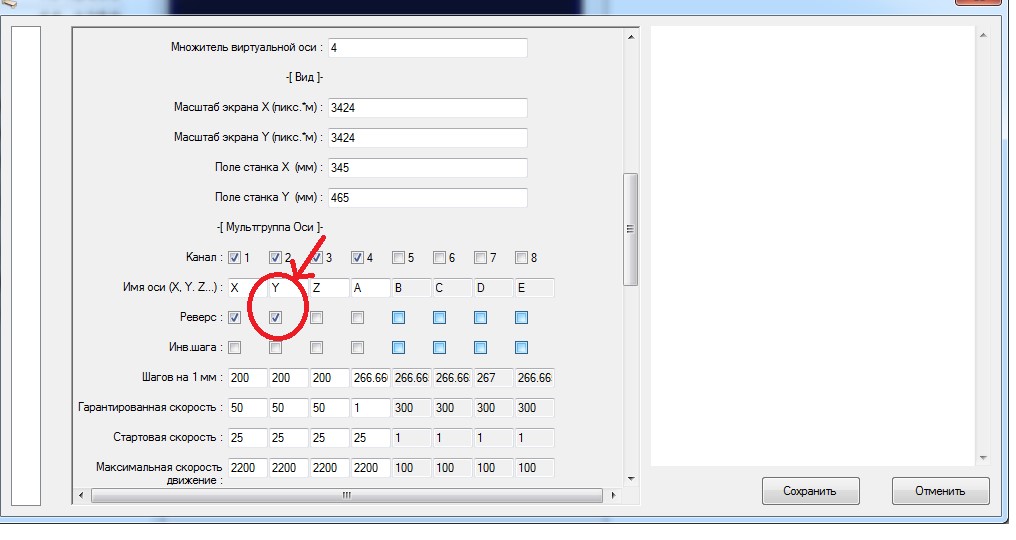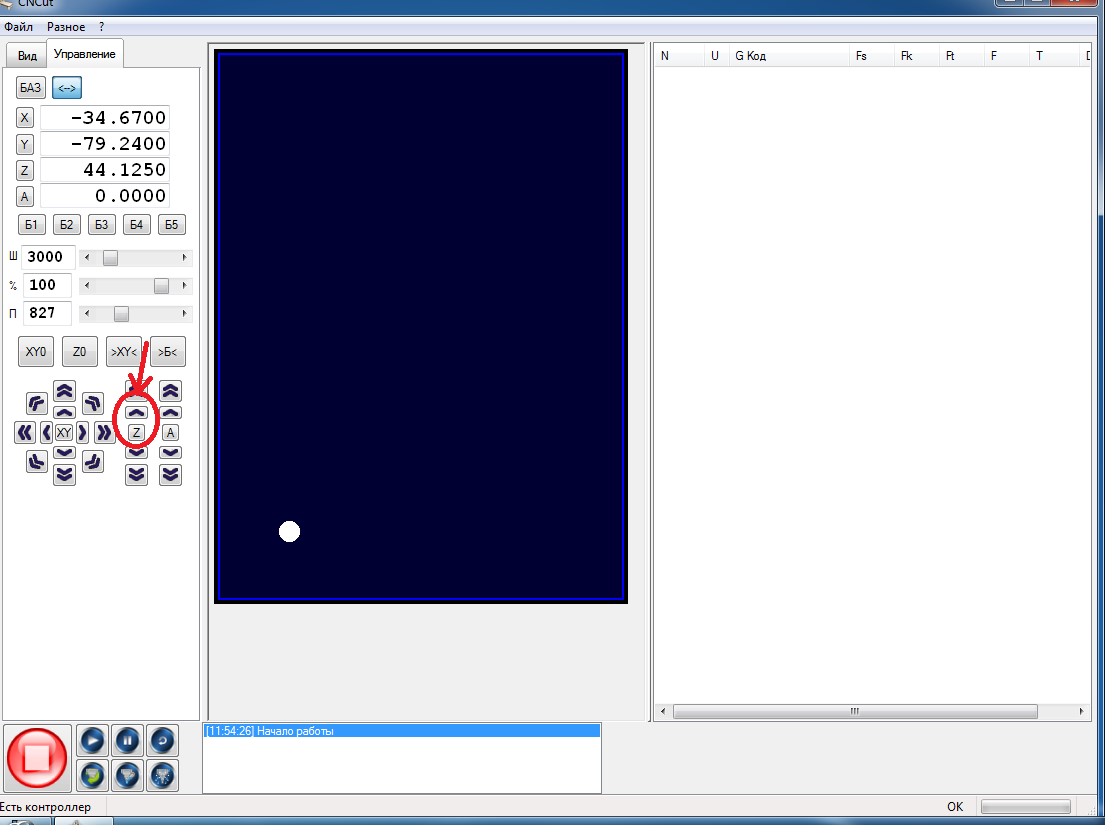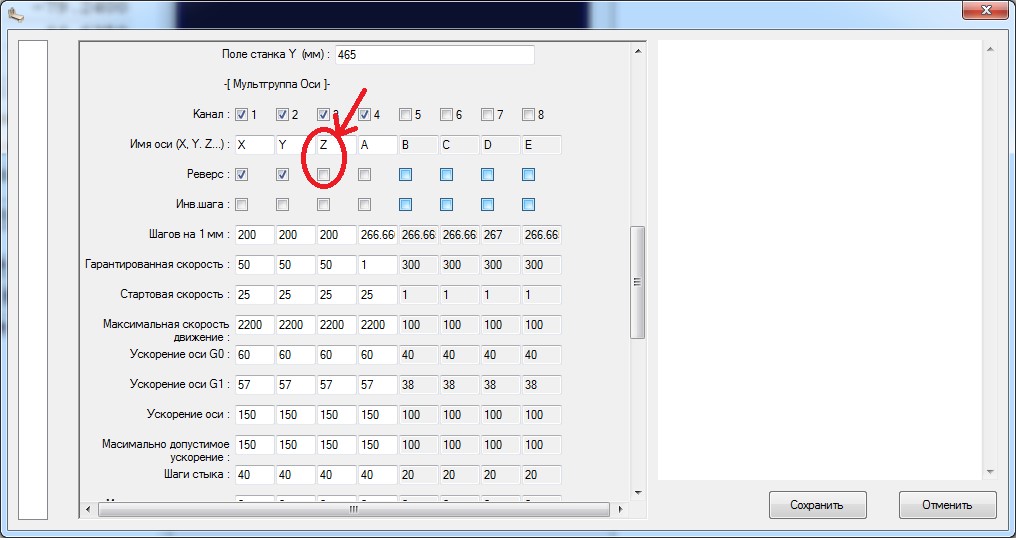Содержание
- Общие положения
- Комплект поставки
- Технические характеристики
- Правила техники безопасности
- Квалификация оператора
- Правила техники безопасности
- Возможные опасности
- Установка станка
- Установка и подключение
- Установка драйвера
- Настройка реверсов
Общие положения
Данное руководство предназначено, прежде всего, для использования оператором станка, а также для лиц, ответственных за обеспечение безопасности производства. По этой причине необходимо внимательно ознакомиться с его содержанием.
Важно! Обслуживающий персонал должен внимательно прочитать данное руководство и хорошо понимать принципы работы данного устройства, знать правила техники безопасности и приемы безопасной работы на данном оборудовании, строго соблюдать инструкции по обслуживанию механизмов, что будет гарантировать его безопасность и нормальную работу. Это руководство должно всегда находиться в непосредственной близости к рабочему месту, чтобы можно было быстро получить необходимую информацию.
Мы сохраняем за собой право постоянно улучшать работу наших станков, модифицируя их в техническом плане. Неправильная работа или обслуживание, не рекомендуемые нами, приведут к прекращению гарантии.
После получения станка проверьте соответствие модели паспортным данным и наличие принадлежностей к нему, перечисленных в упаковочном листе, а также состояние станка. Если вы обнаружите отсутствие какой-либо детали или наличие повреждения, пожалуйста, немедленно сообщите об этом CNCMachinsUA.
Важно! CNCMachinsUA не несет ответственности за коммерческий успех Вашего предприятия. Успешная работа станка зависит как от работы механизмов, так и от человеческого фактора. Обеспечение квалифицированного персонала, от оператора до мастера цеха, входит в Вашу задачу.
Важно! Безопасность работы данного станка гарантируется только для функций и материалов, которые перечисляются в данном руководстве. CNCMachinsUA не несет ответственности за потери, возникающие у пользователя, если данный станок применяется не по назначению или если он использовался без учета замечаний, приводимых в данном руководстве.
Для обеспечения правильной эксплуатации данного станка к работе на нем должны допускаться только лица, прошедшие специальный инструктаж.
CNCMachinsUA не несет также ответственности по вопросам, связанным с безопасностью выполнения работ, по надежности или по обеспечению эксплуатационных характеристик, если станок используется без учета замечаний, приводимых в данном руководстве и в частности, в разделах, посвященных его сборке, эксплуатации, ремонту и техническому обслуживанию.
При выполнении ремонта или технического обслуживания пользуйтесь только оригинальными запасными деталями CNCMachinsUA.
Комплект поставки станков “Кречет”
В комплект поставки стнков серии “Кречет” входят следующие элементы:
- Станок – 1шт ;
- Блок управления-1 шт ;
- Шнур питания – 1шт, 220V ;
- Кабель USB-AB;
- Комплект фрез;
- Инструкция по эксплуатации;
- Лазер, 2 Вт*
*Лазерный гравер поставляется в качестве дополнительной опции.
Важно! Станки серии “Кречет” доставляются по Украине в собранном виде, настроенными и полностью готовыми к работе.
Технические характеристики станков серии “Кречет”
| Кречет – 2 | Кречет – 3547 | Кречет – 4060 | Кречет – 6090 | |
|---|---|---|---|---|
| Параметры сети питания | 220 V, 50 гц | 220 V, 50 гц | 220 V, 50 гц | 220 V, 50 гц |
| Рабочее поле, мм | 250х470х50 | 350х470х70 | 400х600х70 | 600х900х100 |
| Погрешность обработки, мм | 0.08 | 0.08 | 0.08 | 0.08 |
| Повторяемость, мм | 0.05 | 0.05 | 0.05 | 0.05 |
| Дискретность перемещения, мм | 0.00375 | 0.005 | 0.005 | 0.005 |
| Максимальный диаметр хвостовика фрезы, мм | 3, 175 | До 8* | До 8* | До 8* |
| Ходовой винт | строительная шпилька М10 | машиностроительный винт Tr10x2 | машиностроительный винт Tr10x2 | машиностроительный винт Tr10x2 |
| Ходовая гайка | наборная, регулируемая, ПВХ | регулируемая, из графитонаполненного капролона | регулируемая, из графитонаполненного капролона | регулируемая, из графитонаполненного капролона |
| Направляющие | Хромированные трубы, 25 мм | Хромированные трубы, 25 мм | Хромированные трубы, 25 мм, 50 мм | Хромированные трубы, 50 мм |
| Материал подшипников скольжения | Полиэтилен высокого давления | Фторопласт-4 | Фторопласт-4 | Фторопласт-4 |
| Материал станины | Высокопрочная фанера | Высокопрочная фанера | Высокопрочная фанера | Высокопрочная фанера |
| Скорость перемещения, мм/мин | 600 | 1000 | 1000 | 1000 |
| Рабочая подача, мм/мин | 400 | до 800** | до 1000** | до 1000** |
| Габариты, мм | 750x450x490 | 730x540x450 | 900x550x550 | 1300x900x650 |
| Вес, кг | 14 | 18 | 26 | 42 |
| Тип двигателей | Шаговые, NEMA 17HS8403 | Шаговые, NEMA 23HS6430 | Шаговые, NEMA 23HS6430 | Шаговые, NEMA 23HS6430 |
| Мощность шпинделя, Вт | 150 | до 1050* | до 1050* | до 1050* |
| Обороты шпинделя, об/мин | до 32000 | до 28000* | до 28000* | до 28000* |
| Крепление заготовки | Механическое | Механическое | Механическое | Механическое |
| Энергопотребление, Вт | 400 Вт* | 500 Вт* | 500 Вт* | 500 Вт* |
* Зависит от модели шпинделя
** Скорость обработки зависит от материала, типа фрезы и режимов реза
Квалификация оператора станка “Кречет”
Перед началом проведения работ на станке оператор должен быть хорошо обучен, а также ознакомлен с характеристиками станка, осведомлен об опасности, которая может возникнуть при использовании станка. Работу на ЧПУ станке может проводить только квалифицированный персонал. Оператор должен внимательно изучить и следовать всем инструкциям данного руководства. У оператора должны быть навыки работы с компьютером и базовые знания станка. Он должен быть знаком с программным обеспечением CAD/CAM.
Правила техники безопасности
- Запрещено использование данного станка в сырых и темных помещениях, а также в местах, в которых содержится огнеопасная жидкость или газ.
- Оператор должен носить спецодежду без развевающихся частей, гарантирующую безопасность работы. Перед работой снимайте браслеты, галстуки и другие предметы одежды, которые могут попасть в станок. Застегните манжеты рукавов.
- Перед началом работы убедитесь в том, что рядом с рабочим местом нет посторонних лиц или предметов, которые могут помешать в работе. Рабочее место должно быть хорошо освещено. Не допускается скольжение оператора.
- При работе с металлическими материалами необходимо носить защитные очки.
- Оператор должен четко понимать наличие возможной опасности при помещении рук в особо опасные зоны станка. При работе на станке оператор должен быть очень внимательным. Запрещено работать в усталом или нетрезвом состоянии.
- Не допускайте контакта с движущимися частями ЧПУ станка.
- Проверьте состояние кабеля питания (он не должен быть натянутым и иметь повреждения и перегибы). Кабель не должен находиться рядом с нагретыми предметами и острыми деталями.
- При замене режущего инструмента отключайте станок от источника питания и включайте его только после установки режущего инструмента.
- Режущий инструмент должен быть обслужен, заточен и сбалансирован.
- Режущий инструмент следует хранить в сухом месте, вне досягаемости посторонних.
- Перед началом работы заготовку необходимо надежно зафиксировать на рабочем столе. Запрещено фиксировать заготовки руками.
- При ремонте станка на выключателе должен быть вывешен плакат: “НЕ ВКЛЮЧАТЬ – работают люди!”
- Перед включением станка нужно удалить ключ шпинделя.
- Используйте запасные детали или комплектующие, которые предусмотрены CNCmachinesUA. В противном случае возможен выход из строя станка и получение травм оператором.
- Всегда выключайте станок при перерывах в работе.
- После окончания работы оператор обязан очистить станок от стружки, щепок, пыли.
- Техническое обслуживание станка следует проводить регулярно.
- Не подносите к оборудованию легко воспламеняющиеся предметы, т.к. случайно возникшие искры могут стать причиной пожара или взрыва. Для того чтобы предотвратить возникновение пожаров, необходимо вовремя убирать мусор.
- К работе допускается квалифицированный персонал, ознакомленный с данной инструкцией.
Возможные опасности при работе со станками “Кречет”
Пожалуйста, используйте станок только по назначению, с учетом правил техники безопасности данной инструкции. Возможно возникновение следующих опасностей:
- Получение травм от контакта с движущимися частями станка.
- Запрещается прикасаться к движущимся частям станка во время его работы.
- Запрещается работа на станке со снятыми защитными ограждениями узлов инструмента и привода.
- Получение удара электротоком.
- Пользователь должен провести защитное устройство перепада напряжения в системе электрического питания, устройство защитного отключения (УЗО), заземление
Установка и подключение станка “Кречет”
- Установите станок на ровную прочную поверхность.
- Поставьте блок управления так, чтобы он находился перед станком.
- Подключите БУ (блок управления):
- Сетевой шнур (черного цвета) подсоедините к разъему, который расположен с левой стороны БУ, рядом с сетевым выключателем.
- Соедините станок ЧПУ с БУ с помощью двух разъемов. Разъем черного цвета подключается к черному разъему БУ.
- Многоконтактный разъем DB25 подключается к соответствующему разъему на БУ и закрепляется двумя винтами с помощью отвертки.
Внимание! Запрещается отключение разъемов при включенном питании БУ. Это привести к выходу из строя БУ. Так-же нельзя включать БУ с отключенным разъемом питания шпинделя. Т.к. он находится под высоким напряжением, то может привести к поражению электрическим током.
Соединение БУ и ПК осуществляется с помощью USB разъема типа A-B (принтерный). Контроллер станка запитывается от USB и гальванически развязан с силовой частью станка. Поэтому он работает даже тогда, когда питание БУ отключено (выключатся только силовая часть).
Установка драйвера для станков “Кречет”
- Скачайте из архива ПО для станка по ссылке
- Распакуйте скачанный архив в удобную для вас папку
- Откройте папку «Драйвер»
- Распакуйте ch341ser.exe
- Откройте распакованную папку ch341ser и нажмите « INSTALL», чтобы установить драйвер
- После установки драйвера соедините блок управления с ПК посредством USB кабеля (питание станка можно не включать).
- Откройте «Диспетчер устройств» и найдите номер СОМ порта
- Запустите программу CNСut
- Откройте СNCut. «Файл» >> «Настройки» и найдите строку «Номер СОМ порта контроллера». Внесите номер который, вы обнаружили в «Диспетчере устройств» и нажмите «Сохранить»
- Надпись в строке состояний «Нет контроллера» изменится на «Есть контроллер». Это означает что система обнаружила контроллер
Станок подключен и готов к работе. На следующем этапе настройки необходимо настроить реверсы осей.
Настройка реверсов осей на станках серии “Кречет”
Перед началом работы слюбым станком серии “Кречет”, необходимо проверить корректность настройки реверсов. Ниже приведен подробный порядок настройки
- На вкладке «Управление» отключите “Софт-лимиты”
- Для обеспечения единого подхода в программировании станков с ЧПУ принята стандартная (правая) декартова система координат, при которой оси X, Y, Z задают линейные перемещения инструментов относительно подвижных частей станка. Настройка реверсов проводится относительно машинного нуля, который расположен в левой нижней части рабочего стола (со стороны выхода проводки)
- На вкладке «Управление» нажмите на стрелочку по оси «Х» влево.
- Если каретка двигается тоже влево значит все работает правильно, если же в противоположную сторону необходимо реверсировать движение.
- Откройте «Файл» >> «Настройки»и найдите графу «Реверс». Выберите «Х» . Если напротив «Реверс» галочки нет, поставьте галочку. Если галочка есть- уберите ее. И нажмите сохранить. После этого каретка будет двигаться в верном направлении.
- Проверьте работу по оси У. На вкладке «Управление» нажмите на стрелочку по оси «У» вверх. Портал будет двигаться от вас.
- Если портал двигается в противоположную сторону настройте реверс.
- Откройте «Файл»>>«Настройки»и найдите графу «Реверс». Выберите «У» . Если напротив «Реверс» галочки нет, поставьте галочку. Если галочка есть- уберите ее. И нажмите сохранить. После этого портал будет двигаться в верном направлении, рисунок 18
- Проверьте работу по оси Z. На вкладке «Управление» нажмите на стрелочку по оси «Z» вверх.
- При нажатии вверх каретка двигается вверх, если каретка двигается вниз настройте реверс.
- Откройте «Файл»>>«Настройки»и найдите графу «Реверс». Выберите «Z» . Если напротив «Реверс» галочки нет, поставьте галочку. Если галочка есть- уберите ее. И нажмите сохранить. После этого каретка будет двигаться в верном направлении.
После того, как реверсы были настроены, необходимо включить софт-лимиты и переходить к поиску базы поля.